荣耀x20se手机一直以来受到了不少朋友的喜爱,在使用荣耀x20se如何设置无声按键音呢?本章节就主要介绍了荣耀x20se设置无声按键音步骤,还不了解的朋友就跟着小编学习一下吧,希望对
荣耀x20se手机一直以来受到了不少朋友的喜爱,在使用荣耀x20se如何设置无声按键音呢?本章节就主要介绍了荣耀x20se设置无声按键音步骤,还不了解的朋友就跟着小编学习一下吧,希望对你们有所帮助。
荣耀x20se如何设置无声按键音?荣耀x20se设置无声按键音步骤

1、打开手机设置,点击【声音和振动】。
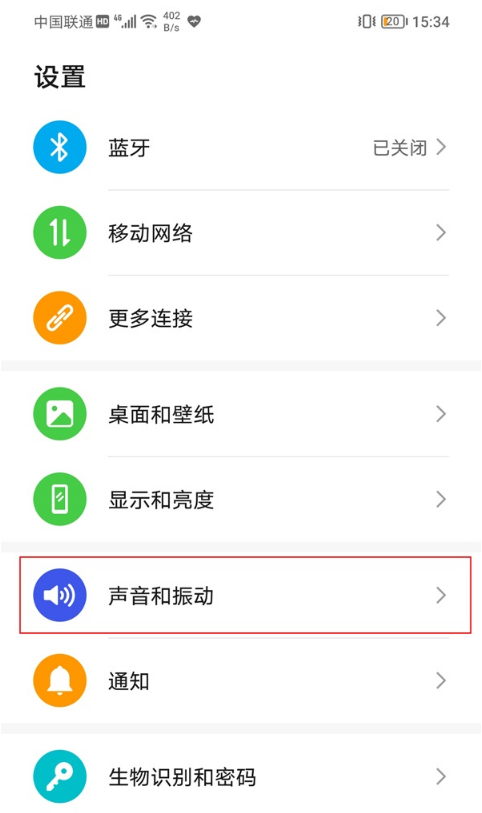
2、点击【更多声音和振动设置】。
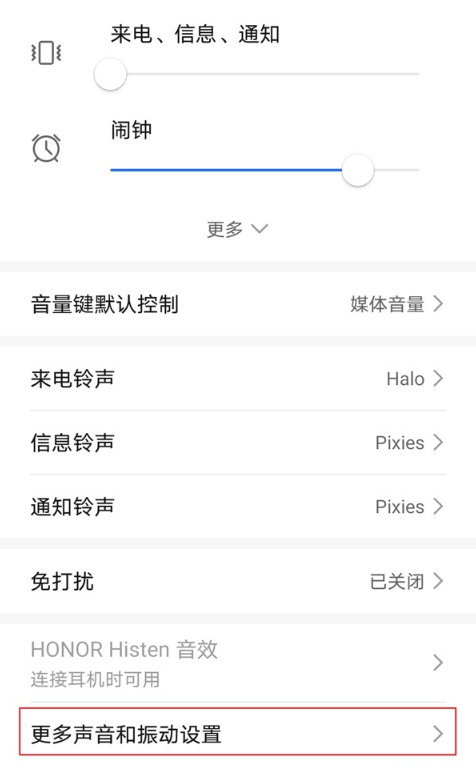
3、点击【拨号按键音】,选择【无声】即可。
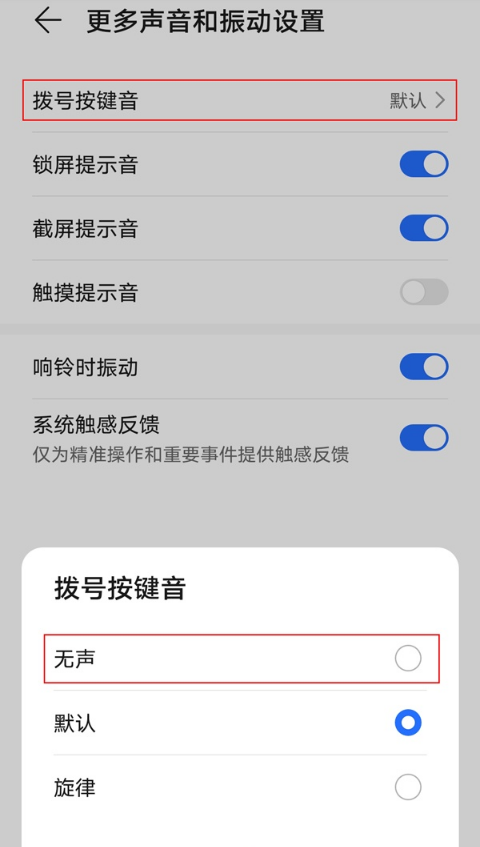
以上这里为各位分享了荣耀x20se设置无声按键音步骤。有需要的朋友赶快来看看本篇文章吧!
